【必見】Spotifyプレイリストから重複した曲を削除する方法
Spotifyを使って音楽を聴くユーザーにとって、プレイリストは非常に重要な部分です。Spotifyはプレイリストを簡単に作成できるようにしているため、ユーザーはたくさんのプレイリストを作成したり、同じ曲を何度も追加することがあります。これにより、重複する曲がプレイリストやライブラリに溜まり、ストレージスペースを大量に消費します。ライブラリ内の曲が多い場合、重複する曲を削除するのは大変な作業です。この記事では、Spotifyのプレイリストから簡単に重複曲を削除する方法をいくつか紹介します。詳しくは読み進めてください。
パート1. Spotifyのプレイリストから重複曲を自動的に削除する方法は?
このセクションでは、ユーザーが使用できるSpotifyの重複曲削除ツールを紹介します。詳細は続きをお読みください。
1. Spotify Dedup
Spotify Dedupはオンラインプラットフォームで、Spotifyライブラリのプレイリストや曲を分析します。重複曲を見つけると、ユーザーはプレイリストごとにそれらを削除できます。このツールは、保存された曲やプレイリストをそのままにしておき、重複する曲のみを削除します。このオンラインツールはSpotify Web APIを利用してプレイリストや保存されたトラックを管理します。以下の手順に従って、Spotifyのプレイリストから重複曲を削除する方法を学びましょう。
- ステップ1:ブラウザでSpotify Dedupを起動し、Spotifyアカウントでログインします。
- ステップ2:スクリプトが曲とプレイリストをチェックします。
- ステップ3:分析が完了すると、プレイリストからすべての重複曲のリストが表示されます。
- ステップ4:このプレイリストから重複曲を削除するをクリックします。
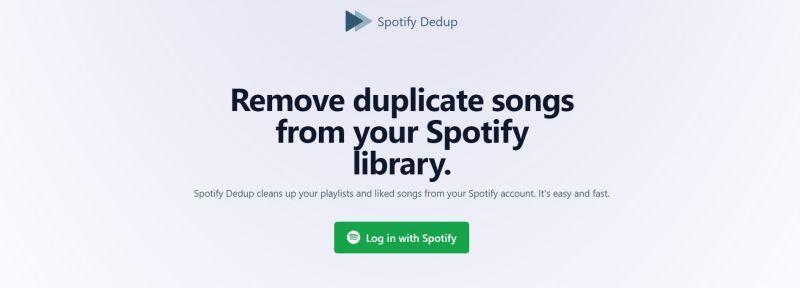
2. SpotifyFinder
SpotifyFinderは、プレイリストから重複曲を削除するために使用できる別のオンラインツールです。このツールを使用して、プレイリストから手動で重複をクリーンアップする手間を省くことができます。以下の手順で、Spotifyのプレイリストから重複曲を削除する方法を学びましょう。
- ステップ1:ブラウザでSpotifyFinderを起動し、Spotifyアカウントでログインします。
- ステップ2:ツールがプレイリストを分析し、プレイリストからすべての重複を表示します。
- ステップ3:重複タブに移動し、プレイリスト内とプレイリスト間を切り替えます。
- ステップ4:重複タブで、重複するトラックを選択し、重複削除を押します。
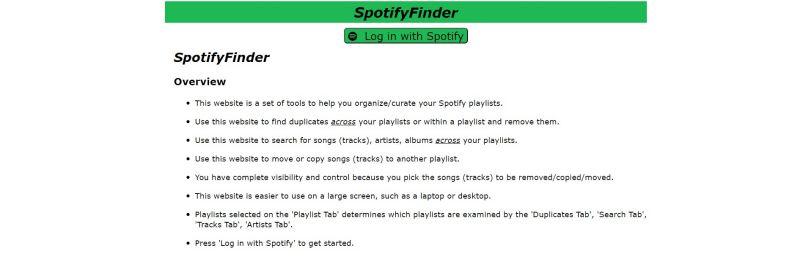
3. Spotlistr
このリストのもう一つのツールはSpotlistrです。他のツールと同様に動作し、新しい機能はありません。このツールを使用してSpotifyのプレイリストから重複曲を削除する手順は以下の通りです。
- ステップ1:ブラウザでSpotlistrを起動し、Spotifyアカウントでログインします。
- ステップ2:ツールがプレイリストを分析し、プレイリストからすべての重複を表示します。
- ステップ3:このプレイリストから重複曲を削除するをクリックします。
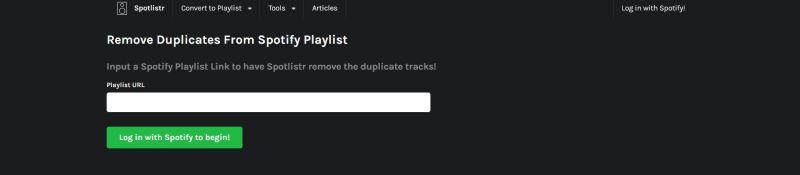
パート2. Spotifyのプレイリストから重複曲を手動で削除する方法は?
1. コンピュータでSpotifyプレイリストから重複曲を削除する
ユーザーは、Spotifyの曲を手動で重複削除することもできます。この方法は、プレイリストにあまり多くの曲がない場合に有効です。例えば、50~100曲程度のプレイリストであれば、手動で重複を削除することができます。しかし、スクロールしながら重複を見落とさないように注意する必要があります。詳細は以下の通りです。
ステップ1:ブラウザでSpotifyアプリケーションを起動します。次に、[ライブラリ]をクリックし、重複曲を削除したいプレイリストを選択します。

- ステップ2:スクロールしながら重複を識別し、削除します。
ステップ3:または、一括選択して一度に削除することもできます。

- ステップ4:選択した曲を右クリックし、表示されるオプションメニューから[このプレイリストから削除]をクリックします。
2. モバイルでSpotifyプレイリストの重複トラックを削除する
ユーザーは、Spotifyアプリを使用して、モバイルデバイスからSpotifyプレイリストの重複曲を手動で削除することもできます。このプロセスは、デスクトップアプリのそれと似ています。詳細は以下の通りです。
- ステップ1:iPadOS、iOS、またはAndroidでSpotifyアプリを起動します。
- ステップ2:[ライブラリ]に移動し、重複を削除したいプレイリストを選択します。
- ステップ3:プレイリストプロファイルを下にスワイプし、画面右上の[ソート]オプションを探します。
- ステップ4:[ソート] >> [タイトル]をクリックします。
- ステップ5:プレイリストをスクロールし、同じタイトルの重複曲を探します。
- ステップ6:重複トラックの隣の[その他]オプションをクリックし、[このプレイリストから削除]をクリックします。
- ステップ7:見つかるすべての重複曲についてこのプロセスを繰り返します。
ステップ8:完了したら、プレイリストを保存し、デバイス間で変更を同期します。

ボーナスチップ. プレミアムなしでSpotifyプレイリストをダウンロードする方法は?
Spotifyの曲をオフラインで聴く最良の方法は、デバイスにダウンロードすることです。 HitPaw Video Converterを使用すれば可能です。HitPawはSpotifyの曲からDRM保護を削除し、異なる互換フォーマットに変換し、デバイスに保存します。このツールは約120Xの最高速度を持っています。大きなファイルであっても、変換プロセスに時間はかかりません。
主な機能
- Spotifyの曲、アルバム、プレイリスト、ポッドキャストをダウンロード
- Spotifyの無料またはプレミアムアカウントに対応。
- 時間を節約するために、一度に複数のダウンロードをサポート。
- 320kbps/256kbpsでMP3にSpotifyをダウンロード。
- ID3タグとメタデータ情報をすべて保持。
ステップ1:HitPaw Video ConverterをPCにダウンロード、インストール、起動します。メインインターフェースで[Spotify音楽の変換]オプションをクリックします。

ステップ2:Spotifyアカウントにログインして、Spotifyで曲を聴いたりダウンロードしたりします。画面右上の[ログイン]オプションをタップします。

ステップ3:ダウンロードしたいトラック、アルバム、プレイリスト、アーティストをタップします。アドレスバーにリンクが表示されます。[ダウンロード]オプションをタップします。

ステップ4:すべての音楽ファイルの出力フォーマットを、[すべて変換する]ドロップダウンから選択します。現在、HitPawはMP3、M4A、WAVの出力フォーマットに対応しています。

ステップ5:[すべて変換する]オプションをタップして、高速で一括変換します。

結論
簡単に、Spotifyのプレイリストから重複曲を削除するためのさまざまなツールと方法を見てきました。また、HitPaw Video Converterを使用して、デバイスにダウンロードすることでSpotifyの曲をオフラインで聴くこともできることを見ました。

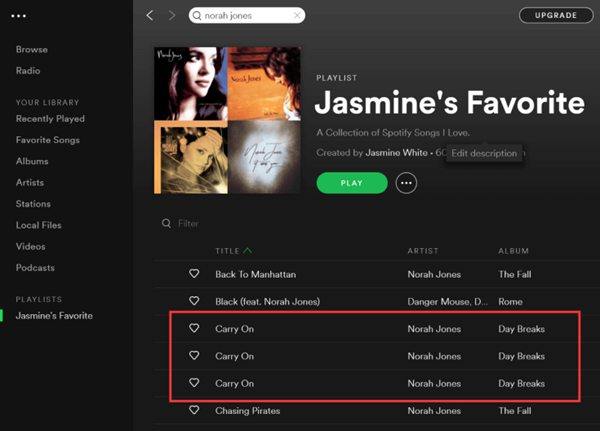
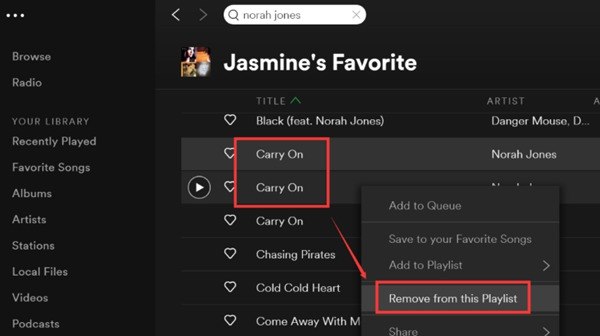
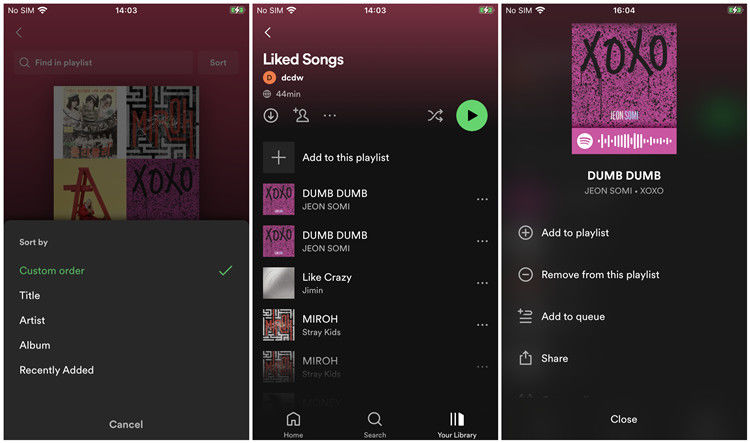










 HitPaw Video Enhancer
HitPaw Video Enhancer HitPaw Edimakor
HitPaw Edimakor

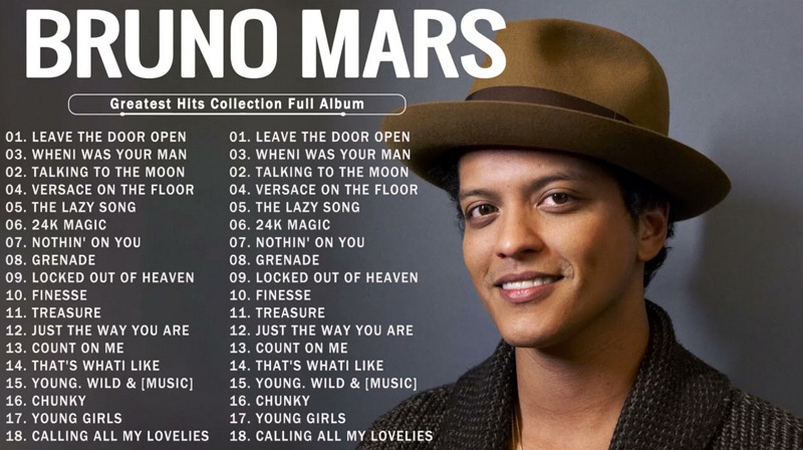

この記事をシェアする:
「評価」をお選びください:
松井祐介
編集長
フリーランスとして5年以上働いています。新しいことや最新の知識を見つけたときは、いつも感動します。人生は無限だと思いますが、私はその無限を知りません。
すべての記事を表示コメントを書く
製品また記事に関するコメントを書きましょう。